レンダー レイヤを再組み合わせに追加することができます。この例では、ファイナル ギャザーのオーバーライドは無効にした状態で、リム ライトを分離レイヤに追加します。
このレンダー レイヤを再組み合わせに追加するには
- レンダー レイヤを選択します。
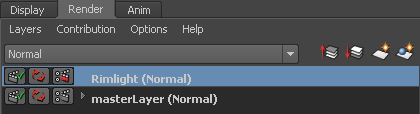
- レンダー ビュー(Render View)で、レンダー ターゲット > なし(Render Target > None)を選択します。
 をクリックします。これによって、選択したレイヤの出力がレンダーされます。
をクリックします。これによって、選択したレイヤの出力がレンダーされます。 
- レイヤを選択した状態で、ビューティ(Beauty)タイプのレンダー パスを新規に作成します。レンダー パスの作成時にレイヤを選択した状態にしておくことで、このパスが自動的にレイヤに関連付けされます。 ヒント:
 を押しながら
を押しながら  (中マウス ボタン)でレンダー レイヤをレンダー パスにドラッグすると、そのパスをレンダー レイヤに関連付けることができます。
(中マウス ボタン)でレンダー レイヤをレンダー パスにドラッグすると、そのパスをレンダー レイヤに関連付けることができます。 - レンダー ビュー(Render View)で、レンダー ターゲット > なし(Render Target > None)を選択します。
 をクリックします。これによって、レイヤのビューティ(Beauty)パスがレンダーされます。
をクリックします。これによって、レイヤのビューティ(Beauty)パスがレンダーされます。 - ビューティ(Beauty)パスをレイヤ テクスチャ(Layered Texture)ノードの一番上に追加して、ブレンド モード(Blend Mode)として追加(Add)を使用します。
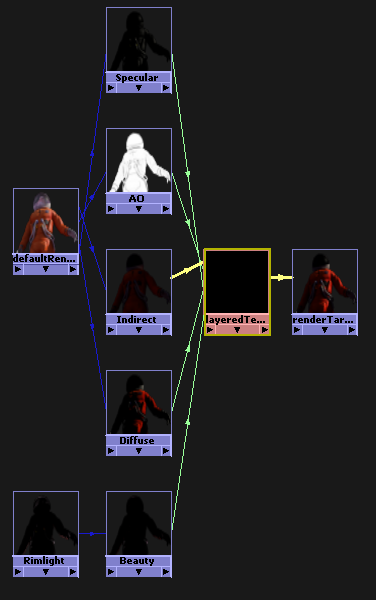
- レイヤ テクスチャ(Layered Texture)がレンダー ターゲット(Render Target)に接続されていることを確認します。 ヒント: レンダー レイヤ ノードを、レイヤ テクスチャ(Layered Texture) ノードに接続されているこのパス ノードに接続します。
- レンダー ビュー(Render View)で、レンダー ターゲット > renderTarget1 (Render Target > renderTarget1)を選択します。 注: レンダー ビュー(Render View)ツール バーの
 ボタンは、このレンダーではロックする必要があります。これは、すべてのレンダー パス結果がすでに最新であり、合成グラフを操作しているだけであるためです。
ボタンは、このレンダーではロックする必要があります。これは、すべてのレンダー パス結果がすでに最新であり、合成グラフを操作しているだけであるためです。  をクリックします。
をクリックします。
レンダー ターゲット(Render Target)は次のようにレンダーされます。
